我们在是使用电脑时候难免会遇到一些浏览器无法打开网页的情况,哪怕是在IE浏览器上添加兼容性试图也没办法,这时候就可以尝试将IE浏览器进行重装来修复,那么我们应该如何去操作呢?下面就和小编一起来看看Win10重装IE浏览器的教程吧。
win10重装ie浏览器方法
在Windows10系统桌面,依次点击“开始/Windows系统/控制面板”菜单项。
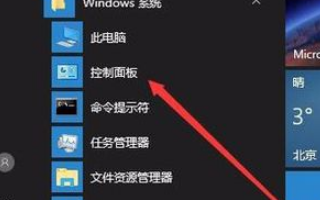
这时会打开Windows10控制面板窗口,点击窗口中的“程序”图标。
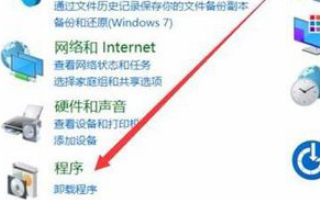
在打开的程序窗口中,点击“启用或关闭Windows功能”快捷链接。
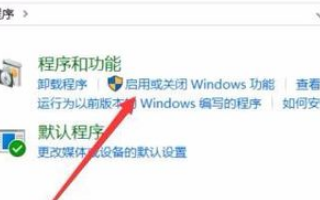
这时就会打开Windows功能窗口,在这里我们找到“Internet Explorer11”菜单项,并取消前面的勾选。
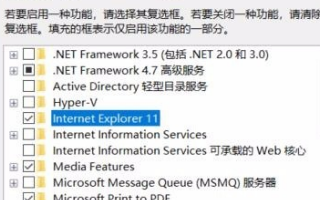
弹出一个确认窗口,点击“是”按钮即可。
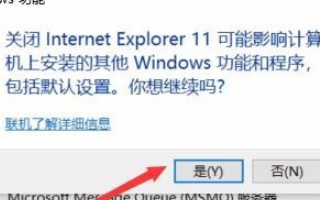
此时Windows10系统就会自动卸载IE11浏览器,同时提示重新启动电脑。我们重新启动电脑后,再次重复上述操作,选中Internet Explorer11前面的复选框,最后点击确定按钮 ,这样我们的系统就可以重新安装IE11浏览器了。
本篇电脑技术文章《Win10如何重装IE浏览器?Win10重装IE浏览器的教程》由下载火(xiazaihuo.com)纯净系统之家网一键重装软件下载平台整理发布,下载火系统重装工具网可以一键制作系统启动盘,也可在线一键重装系统,重装好的系统干净纯净没有预装软件!Win10如何去关闭registry?Win10系统关闭registry的方法
Remote Registry也称为“远程注册表”,该功能可以帮助我们轻松的连接到其它电脑,不过有小伙伴担心会通着这个端口被修改各种数据,想要关闭这个功能却不知道要如何操作,那么下面就和小编一起来看看Win10系统关闭registry的方法吧。






